Google Formulir là gì? Cách tạo & sử dụng Google Formulir từ A-Z
Google Formulir đã trở thành nền tảng trực tuyến vô cùng phổ biến nhờ tính ứng dụng cao. Khả năng khai thác của công cụ này sẽ được FPT Cloud phân tích qua bài viết dưới đây. Qua đó, bạn thấy rõ đối tượng nào ứng dụng Google Form nhiều nhất. Bên cạnh đó là phần hướng dẫn cách tạo biểu mẫu nhanh chóng, đáp ứng mọi nhu cầu.
Google Formulir là gì?
Google Form là gì? Đây là ứng dụng nền tảng web, sử dụng để tạo biểu mẫu nhằm mục đích thu thập dữ liệu.
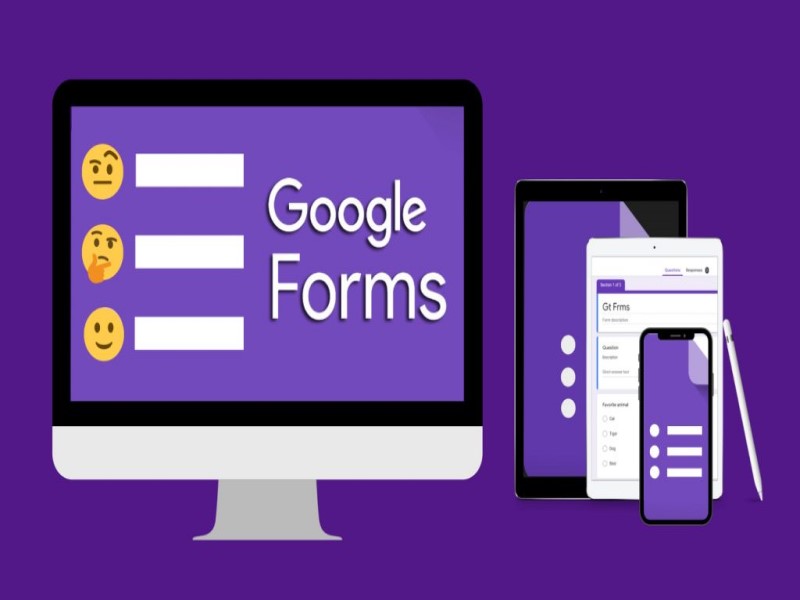
Thông thường, bạn sẽ cần phần mềm Google Form trong các hoạt động khảo sát. Bên cạnh đó còn là hình thức phiếu đăng ký sự kiện. Sau khi tạo lập, biểu mẫu được chia sẻ thuận tiện qua gửi liên kết, Email, nhúng vào trang web hoặc đăng Blog.
Dữ liệu thu thập qua Google Formulir lưu trữ trong một bảng tính. Mặc dù có rất nhiều ứng dụng khảo sát trực tuyến nhưng đây vẫn là sự lựa chọn tuyệt vời. Điều này có được nhờ khả năng sử dụng dễ dàng và hoàn toàn miễn phí.
>>> Có thể bạn quan tâm: GitLab là gì? Cách cài đặt, sử dụng GitLab trên các hệ điều hành
Tại sao nên học cách tạo Google Form?
Học cách tạo Google Form là điều rất quan trọng để bắt kịp những yêu cầu thời đại. Sự phổ biến đã lan tỏa đến mọi lĩnh vực, ngành nghề khác nhau và đặc biệt là trong giáo dục. Dưới đây là những lý do bạn nên sử dụng Google Form .
Tạo khảo sát
Đây chắc chắn là điều đầu tiên cần nói đến khi được hỏi Google Form dùng để làm gì. Trong các chương trình dạy học thường xuyên phải tiến hành thu thập ý kiến. Đó chính là nguồn dữ liệu quý giá phục vụ nghiên cứu hoặc thuyết trình.
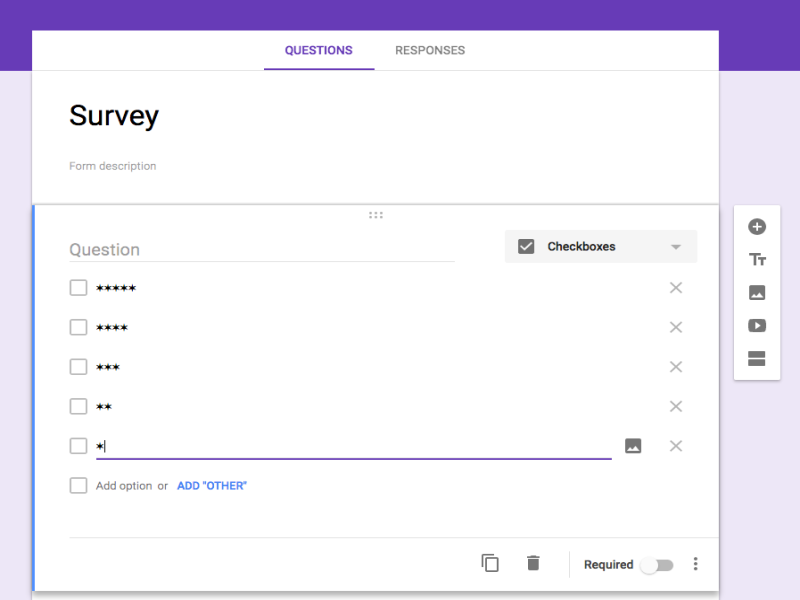
Việc thực hiện trên Google Formulir thường bắt đầu từ khâu lên danh sách câu hỏi. Sau đó, bạn tiến hành xử lý câu trả lời bằng cách tổng hợp, phân tích và cho ra kết quả.
Hầu hết các bạn sinh viên hiện nay đều đã biết GG Form là gì. Nhờ tính năng thống kê tự động giúp tiết kiệm tối đa thời gian. Bên cạnh đó, thiết lập biểu đồ trực quan cũng là ưu điểm rất lớn được giới trẻ đón nhận.
Đặt nhiều loại câu hỏi
Khi nghiên cứu Google Form là gì, nhiều người rất hài lòng với khả năng hỗ trợ đặt nhiều loại câu hỏi. Sự đa dạng này đã giúp công cụ trở thành lựa chọn hàng đầu. Cụ thể, Google Formulir cung cấp cho bạn 9 tùy chọn khác nhau.
Nhờ thế, những người tham gia khảo sát dễ dàng thể hiện ý kiến của mình. Đồng thời, quy trình thu thập câu trả lời tiến hành thuận tiện, tiết kiệm thời gian. Dưới đây là ví dụ về các dạng có trong Google Formulir:
- Văn bản.
- Đoạn văn bản.
- Multiple choice.
- Đánh dấu.
- Chọn từ danh sách.
- Thang đo.
- Lưới.
- Ngày.
- Thời gian.
Nhờ tính đa dạng này, nguồn dữ liệu nhận về trở nên phong phú hơn. Người tạo lập nhanh chóng tìm thấy xu hướng hoặc kết quả hiển thị cuối cùng.
Quản lý dữ liệu
Đôi khi, bạn sẽ cần nhiều định dạng câu trả lời khác nhau, tùy thuộc vào từng loại câu hỏi. Do đó, Google Formulir cung cấp đa dạng sự lựa chọn, hỗ trợ kiểm soát dữ liệu với các đối tượng khảo sát. Cụ thể các đặc tính như sau:
- Đánh dấu câu hỏi bắt buộc để ngăn tình trạng người tham gia bỏ sót.
- Giới hạn ký tự kết hợp việc đặt ra phạm vi cụ thể cho từng câu trả lời.
- Giới hạn số lượng tùy chọn trong checklist.
- Có thể đảo vị trí, thứ tự các lựa chọn cho cùng một câu hỏi.
Nhờ thế, những thông tin thu về đảm bảo chính xác nhất với kỳ vọng và yêu cầu của bạn. Dữ liệu sau phân tích cũng trở nên có ý nghĩa hơn với người tạo khảo sát.
Biểu mẫu chuyên nghiệp
Google Formulir rất thích hợp với những ai yêu thích sự sáng tạo. Cụ thể, bạn có thể sử dụng các tùy chọn Template có sẵn hoặc tải lên hình ảnh riêng.
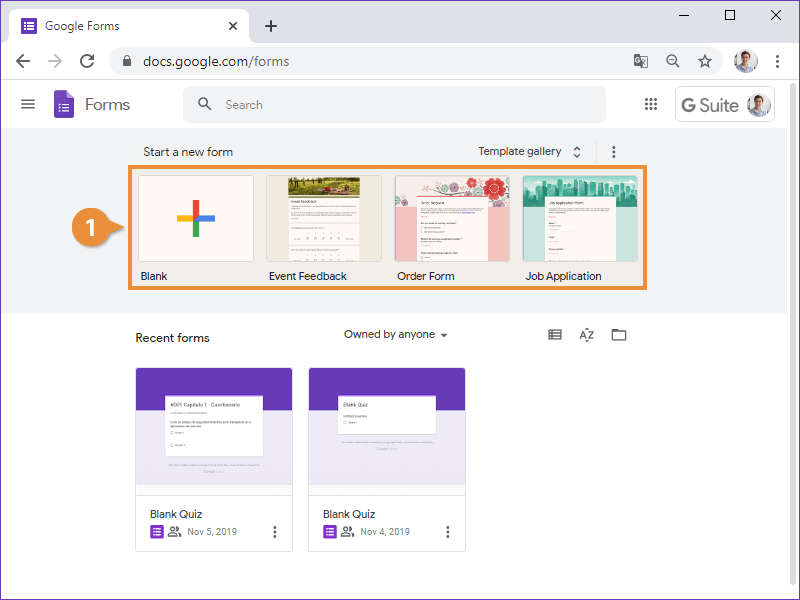
Giao diện cuộc khảo sát trở nên sinh động, đẹp mắt, chuyên nghiệp nhưng cũng đầy dấu ấn cá nhân. Không những thế, tiêu đề, văn bản hay phông nền đều là những yếu tố dễ dàng tùy chỉnh.
Nhiều phương thức quản lý Form
Google Formulir cung cấp nhiều phương thức quản lý biểu mẫu hiệu quả hơn những ứng dụng khác. Cụ thể như sau:
- Biểu mẫu đưa vào nội dung Email, cho phép người thực hiện gửi câu trả lời từ hộp thư đến.
- Tạo liên kết biểu mẫu để đối tượng khảo sát trả lời ngay trên web.
- Nhúng Google Formulir vào Blog hoặc trang web để thu thập câu trả lời trên nhiều nền tảng khác nhau.
Nhờ đó, cuộc khảo sát của bạn có thể tiếp cận được số lượng lớn người tham gia. Dữ liệu thu về đạt mức độ khách quan cao hơn.
Gợi ý câu trả lời
Với nhiều sự cải tiến, Google Formulir đã ra mắt thêm tính năng mới. Đó chính là gợi ý câu trả lời cho những câu hỏi vừa tạo.
Công cụ tiến hành dự đoán ý tưởng sẽ nhập đằng sau câu nghi vấn. Nhờ thế, bạn cung cấp option hoàn hảo nhất cho người tham gia khảo sát, không loại trừ các khả năng có thể xảy ra.
Tự động chấm điểm
Các giáo viên, giảng viên thường sử dụng tính năng này trên Google Formulir. Mục đích là để chấm điểm trong các bài kiểm tra hoặc thi trắc nghiệm.
Chỉ cần cung cấp câu hỏi và đáp án tương ứng, hệ thống tự động trả về kết quả. Thời gian và công sức tiết kiệm vô cùng đáng kể.
Cách tạo biểu mẫu
Cách tạo GG Form sẽ được hướng dẫn trong phần dưới đây. Các bước thực hiện được đơn giản hóa để người dùng dễ dàng vận dụng:

- Đăng nhập bằng tài khoản Gmail Google của bạn.
- Đi đến giao diện Google.com và click vào biểu tượng cửa sổ ở góc trên cùng bên phải. Tiếp đó, bạn nhấn chọn Drive.
- Hệ thống sẽ chuyển đến giao diện chính trong Google Drive. Tại đây, bạn nhấp nút “Tạo mới” màu đỏ phía bên trái màn hình.
- Chọn “Ứng dụng khác” >> “Google Form”.
- Trong cửa sổ mới, bạn nhập tiêu đề và mô tả để hoàn tất biểu mẫu Google Formulir. Tại đây cần lưu ý ghi Title thu hút, chuyên nghiệp. Bên cạnh đó, bạn đừng quên điền phần mô tả để biểu mẫu hoàn chỉnh hơn.
Cách dùng Google Form chi tiết
Hướng dẫn sử dụng Google Form chi tiết cho từng mục đích sẽ được cung cấp ngay sau đây. Tại cửa sổ biểu mẫu, bạn nhìn thấy ngay thanh công cụ nằm ở bên phải. Người dùng được hỗ trợ soạn thảo cùng nhiều ưu điểm khác.
Tạo câu hỏi
Cách tạo câu hỏi trên Google Form chính là phần được mọi người quan tâm. Trình tự các thao tác như sau.
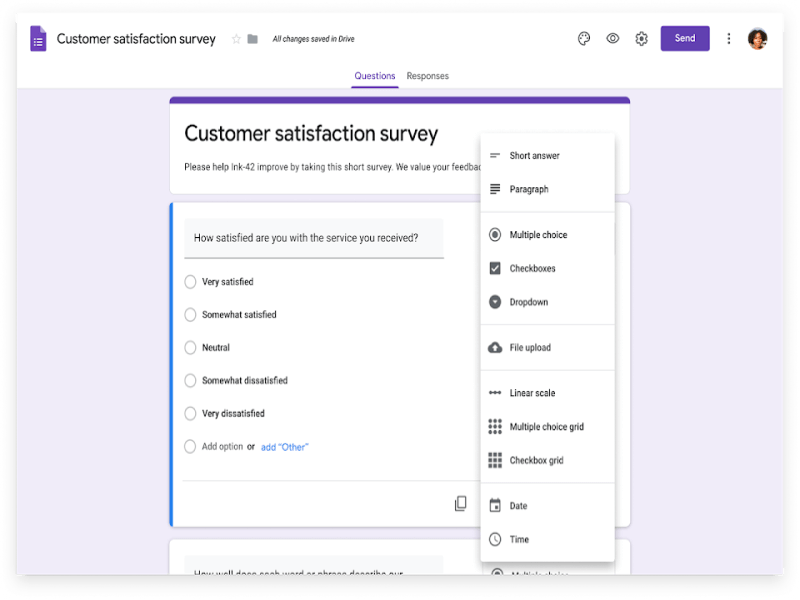
 Các bước Các bước | Cách thực hiện |
 Bước 1 Bước 1 | Nhấp vào biểu tượng (+) nằm ở vị trí đầu tiên trên thanh công cụ. |
 Bước 2 Bước 2 | Trên giao diện Google Formulir sẽ xuất hiện câu hỏi mới. Bạn tiến hành nhập câu hỏi và các tùy chọn trả lời. Dưới đây là một số dạng đáp án phổ biến nên sử dụng:- Câu trả lời ngắn- Câu trả lời dưới hình thức đoạn văn bản- Trắc nghiệm- Checkbox- Menu thả xuống cho phép người dùng chọn giá trị từ danh sách có trước- Câu trả lời phạm vi tuyến tính để đánh giá mức độ theo thang đo dạng likert- Câu trả lời ngày/giờ |
 Bước 3 Bước 3 | – Để thay đổi vị trí, thứ tự hiển thị, bạn chỉ cần kéo câu hỏi và di chuyển đến nơi mong muốn.- Trên thanh công cụ, phía dưới phần tạo câu hỏi cung cấp một số tính năng khác. Cụ thể như: sao chép câu hỏi tương tự, xóa câu hỏi,… |
Chèn Media
Cách chèn hình ảnh vào Google Formulir thực hiện vô cùng đơn giản. Bạn chỉ cần chọn biểu tượng ảnh trên thanh bên phải. Sau đó, một cửa sổ mới sẽ xuất hiện để tải ảnh lên theo các tùy chọn sau:
- Tải lên từ máy tính của bạn.
- Chụp trực tiếp.
- Theo URL.
- Google Drive.
- Tìm kiếm trực tiếp từ Google hình ảnh.
Khi muốn chèn video, bạn chọn biểu tượng video trên thanh công cụ. Sau đó, Google Form sẽ cung cấp hai tùy chọn. Thứ nhất là tìm kiếm trực tiếp từ Youtube hoặc tải từ URL Youtube là sự lựa chọn thứ hai.
Thêm tiêu đề mới
Để thêm tiêu đề mới, bạn chỉ cần nhấn vào biểu tượng TT trên thanh công cụ. Tiếp đó, hãy gõ nội dung bạn mong muốn là xong.
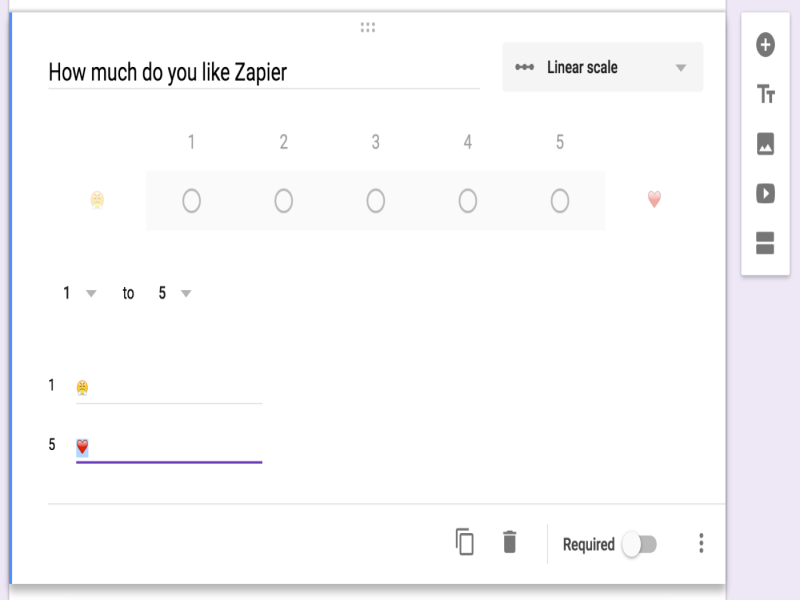
https://fptcloud.com/google-formulir/
#fptcloud, #cloud_sever_fpt, #google_formulir
Nhận xét
Đăng nhận xét